Nu kan du snabbt återställa permanent raderade Gmail-e-postmeddelanden med tjänsten som de flesta användare inte känner till. Så följ guiden och få det sätt som hjälper dig att återställa alla e-postmeddelanden på ditt Google-konto.
Gmail tillhandahåller många funktioner och verktyg till sina användare så att de effektivt kan hantera sina e-postmeddelanden och organisera dem i sin egen stil. Detta gör det mycket snabbare för användarna att arbeta med flera e-postmeddelanden samtidigt och spara mycket tid. Även om Gmail är ganska lätt att hantera men ibland tillåter användarna misstag när de hanterar många e-postmeddelanden samtidigt, tenderar de att radera sina viktiga e-postmeddelanden med de värdelösa. Det finns papperskorgen där de raderade e-postmeddelandena hamnar innan dessa tas bort permanent, men detta tenderar också att behålla dina e-postmeddelanden i 30 dagars gräns, vissa användare kan förlora sina viktiga e-postmeddelanden med den begränsade tidsperioden. Detta fruktansvärda misstag kan göras slumpmässigt av användarna när som helst Google visste om det tidigare, så det har gjort ett alternativ för användarna att få tillbaka sina e-postmeddelanden som har raderats permanent. Även om det inte finns något direkt sätt att få tillbaka dessa e-postmeddelanden, men någon metod måste tillämpas. Här i den här artikeln har vi diskuterat hur du kan återställa upp till Gmail-e-postmeddelanden även om dessa har raderats permanent. Om du också plötsligt har tagit bort någon av dina viktiga e-postmeddelanden som du antingen inte hittar något sätt att återställa måste du läsa upp till den här artikeln och därför veta om metoden för att dessa e-postmeddelanden snabbt kan återställas. Nu är det bara att gå och läsa på metoden nu!
Hur man återställer permanent raderade Gmail-e-postmeddelanden
Metoden är ganska enkel och enkel, och du behöver bara följa steg-för-steg-guiden nedan för att fortsätta.
Steg för att återställa permanent raderade Gmail-e-postmeddelanden:
#1 Om du permanent har tagit bort du är några av Gmails e-postmeddelanden så skulle den första och främsta åtgärden för att återställa dessa e-postmeddelanden vara att rapportera ditt problem till Google. Att bara göra det Skicka en rapport till Google och fyll sedan i all information som Google frågar dig om ditt konto och raderade e-postmeddelanden. Du skulle ange e-postadressen som Googles representanter kan kontakta dig på. de skulle göra sitt bästa för att hjälpa dig att få tillbaka de raderade e-postmeddelandena. Gå bara igenom Rapportera ett problem till Google-tjänsten så kanske du får dina e-postmeddelanden återställda med största sannolikhet om du ger dem den mest korrekta informationen!
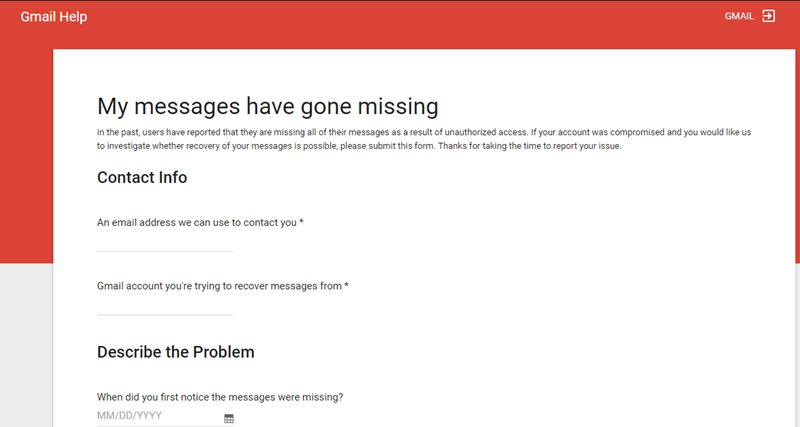
#2 För G Suite-användare, de som av misstag har raderat de är några av e-postmeddelandena, till slut kan de återställa dessa e-postmeddelanden på andra sätt. Om du är administratör för G Suite-kontona kan e-postmeddelanden för den enskilde användaren återställas genom att gå till administratörskonsolen. Observera att e-postmeddelandena endast kunde återställas om dessa har raderats inte långt innan de 25 dagarna om inte dessa inte skulle återställas!
Följ stegen nedan för att återställa G Suite-användarens raderade data:
1. Logga först in på ditt G Suite-administrativa konto och sedan gå till administratörskonsolen, klicka därifrån på alternativet Användare för att se alla användare i din organisation.
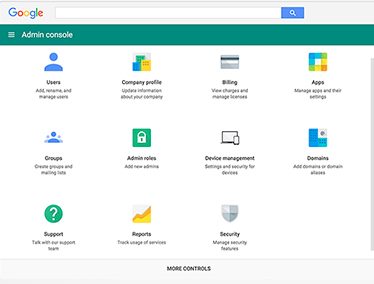
2. När du skulle se listan över alla användare klickar du på den användare för vilken du vill återställa upp till de raderade e-postmeddelandena. Klicka sedan på de tre dataikonerna längst upp till höger på sidan på användarsidan och klicka sedan på alternativet Återställ data.
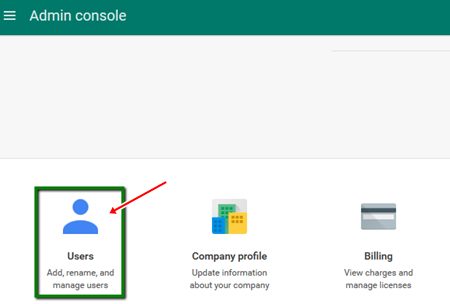
3. Du kommer då att se en modell som ber dig om datum och tjänst. Fyll bara i det dataintervall för vilket du vill återställa data och välj sedan Gmail som tjänst. När du har fyllt i de önskade fälten klickar du på knappen Återställ data och detta skulle återställa de raderade e-postmeddelandena från det angivna kontot!
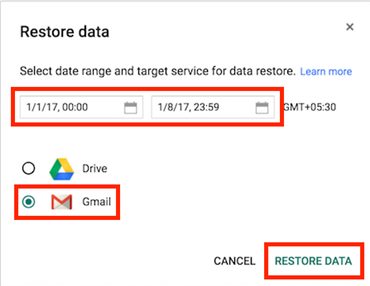
# Om du har använt appar eller klienter från tredje part för att komma åt dina Gmail-e-postmeddelanden och använder dessa du av misstag har raderat dina e-postmeddelanden, kan det finnas sannolikhet att du kan återställa dina e-postmeddelanden från den officiella Gmail-webbplatsen inom en begränsad tid tills klienten synkroniserar inte ditt raderingsmeddelande! Även om den här metoden inte är tillämplig de flesta gångerna, men om du precis har raderat dina e-postmeddelanden, var snabb eftersom det kan hjälpa dig att återställa dem. Det finns också många appar och verktyg på internet som alla hävdar att de återställer dina förlorade e-postmeddelanden, men ingen av dessa skulle fungera tydligen så försök inte gå för dessa helst.
Efter att ha läst upp artikeln ovan har du fått om alla primitiva steg eller metoden för att få tillgång till dina e-postmeddelanden på Gmail som har raderats permanent av dig mentalt eller plötsligt. Detta kan vara mycket fördelaktigt för dig eftersom du också kan veta hur du kan nå alla de e-postmeddelanden du har raderat tidigare under en begränsad tid. Hoppas att du gillade artikeln och hittade metoden från det här avsnittet för att vara användbar för dig. Om du får några problem med att tillämpa metoden eller något annat problem relaterat till stegen, vänligen kommentera för det, vi skulle älska att hjälpa dig!